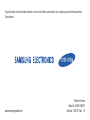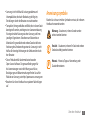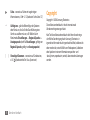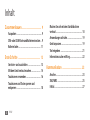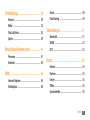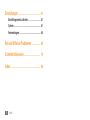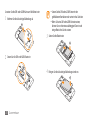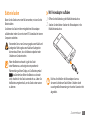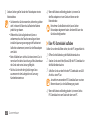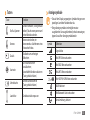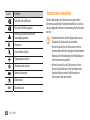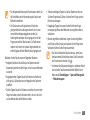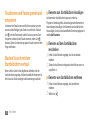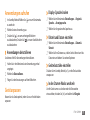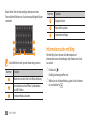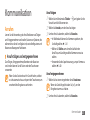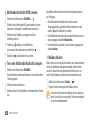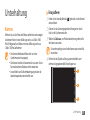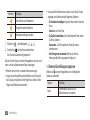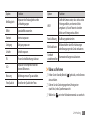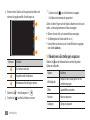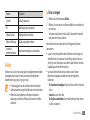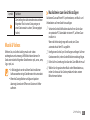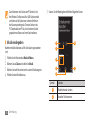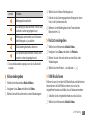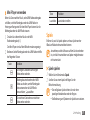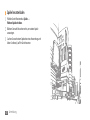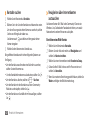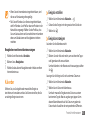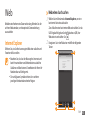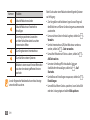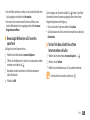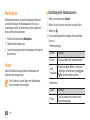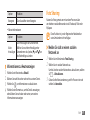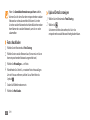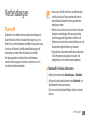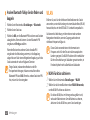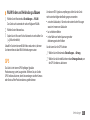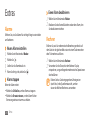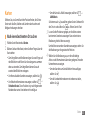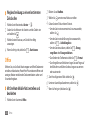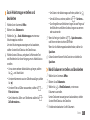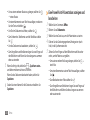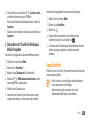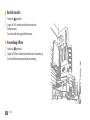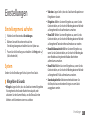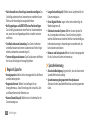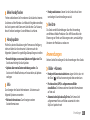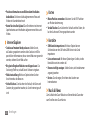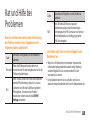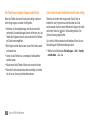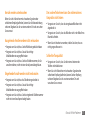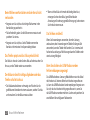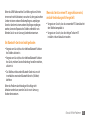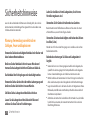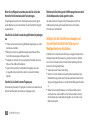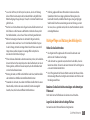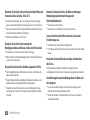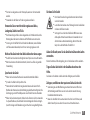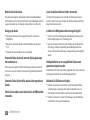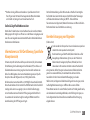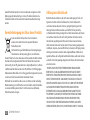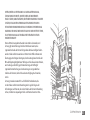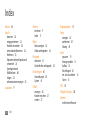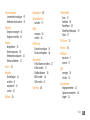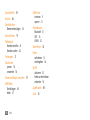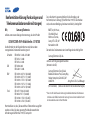Samsung GT-I8700/M8 Benutzerhandbuch
- Kategorie
- Mobiltelefone
- Typ
- Benutzerhandbuch
Dieses Handbuch ist auch geeignet für

Einige der Inhalte in diesem Handbuch können sich von Ihrem Telefon unterscheiden, dies ist abhängig von der Software oder dem
Dienstanbieter.
www.samsungmobile.com
Printed in Korea
Code No.:GH68-32067A
German. 10/2010. Rev. 1.0

GT-I8700
Benutz erhandbuch

Über dieses Handbuch
2
Über dieses Handbuch
Vielen Dank für den Erwerb dieses Samsung Mobilgeräts.
Dieses Gerät, das auf der herausragenden Technologie und den
hohen Standards von Samsung beruht, bietet Ihnen mobile
Kommunikation und Unterhaltung in hoher Qualität.
Dieses Benutzerhandbuch wurde speziell dafür entwickelt, um
Sie Schritt für Schritt durch die Funktionen und Optionen Ihres
Geräts zu führen.
Lesen Sie den folgenden Abschnitt
zuerst
Lesen Sie alle Sicherheitshinweise und dieses •
Benutzerhandbuch vor der Verwendung des Geräts
aufmerksam durch, um seine sichere und sachgemäße
Verwendung zu gewährleisten.
Die Beschreibungen in diesem Handbuch beziehen sich auf
•
die Standardeinstellungen Ihres Geräts.
Bilder und Bildschirmdarstellungen in diesem
•
Benutzerhandbuch können vom Erscheinungsbild des
tatsächlichen Produkts abweichen.
Der Inhalt in diesem Benutzerhandbuch kann vom •
Produkt oder von Software, die von Dienstanbietern oder
Netzbetreibern bereitgestellt wird, abweichen. Änderungen
des Inhalts dieses Benutzerhandbuchs ohne vorherige
Bekanntmachung sind vorbehalten.
Unter www.samsungmobile.com nden Sie die aktuelle
Version des Benutzerhandbuchs.
Die verfügbaren Funktionen und zusätzliche Dienste können
•
sich je nach Gerät, Software und Netzbetreiber unterscheiden.
Der Aufbau und die Zustellung dieses Benutzerhandbuchs
•
beruhen auf dem Windows-Betriebssystem und können
abhängig vom Betriebssystem des Benutzers abweichen.
Anwendungen dieses Geräts können sich anders verhalten •
als vergleichbare PC-Anwendungen und enthalten unter
Umständen nicht alle Funktionen der PC-Version.
Anwendungen und ihre Funktionen können sich je nach •
Land, Region oder Hardware-Spezikationen unterscheiden.
Samsung ist nicht haftbar für Leistungsprobleme, die durch
Anwendungen von Drittanbietern verursacht werden.

Über dieses Handbuch
3
Anweisungssymbole
Machen Sie sich zuerst mit den Symbolen vertraut, die in diesem
Handbuch verwendet werden:
Warnung – Situationen, in denen Sie oder andere
verletzt werden könnten.
Vorsicht – Situationen, in denen Ihr Gerät oder andere
Geräte beschädigt werden könnten.
Hinweis – Hinweise, Tipps zur Verwendung oder
Zusatzinformationen.
Samsung ist nicht haftbar für Leistungsprobleme und
•
Inkompabilitäten, die durch Bearbeitung der Registry-
Einstellungen durch den Benutzer verursacht werden.
Tonquellen, Hintergrundbilder und Bilder, die in diesem Gerät •
bereitgestellt werden, unterliegen einer Lizenzvereinbarung
für eingeschränkte Nutzung zwischen Samsung und ihren
jeweiligen Eigentümern. Extrahieren und Nutzen dieser
Materialien für gewerbliche oder andere Zwecke stellt eine
Verletzung der Urheberrechtsgesetze dar. Samsung ist nicht
haftbar für derartige Verletzungen der Urheberrechte durch
den Benutzer.
Dieses Produkt enthält bestimmte kostenlose oder
•
Open-Source-Software. Die genauen Bedingungen für
die Lizenznutzungen sowie die Haftungsausschlüsse,
Bestätigungen und Bekanntmachungen nden Sie auf der
Website von Samsung unter http://opensource.samsung.com.
Bewahren Sie dieses Handbuch zum späteren Nachschlagen
•
auf.

Über dieses Handbuch
4
►
Siehe – verweist auf Seiten mit zugehörigen
Informationen, z. B.:
► S. 12 (bedeutet "siehe Seite 12")
→
Gefolgt von – gibt die Reihenfolge der Optionen
oder Menüs an, die Sie für die Durchführung eines
Schritts auswählen müssen, z. B.: Wählen Sie im
Menümodus Einstellungen
→
Region & Sprache
→
Anzeigesprache (steht für Einstellungen, gefolgt von
Region & Sprache, gefolgt von Anzeigesprache)
[ ]
Viereckige Klammern – verweisen auf Gerätetasten,
z. B.: [
] (bedeutet die Ein-/Aus-/Sperrtaste)
Copyright
Copyright © 2010 Samsung Electronics
Dieses Benutzerhandbuch ist durch internationale
Urheberrechtsgesetze geschützt.
Kein Teil dieses Benutzerhandbuchs darf ohne die vorherige
schriftliche Genehmigung durch Samsung Electronics in
irgendeiner Form oder durch irgendwelche Mittel, elektronisch
oder mechanisch, einschließlich von Fotokopieren, Aufzeichen
oder Speichern in einem Informationensspeicher- und
-abrufsystem, reproduziert, verteilt, übersetzt oder übertragen
werden.

Über dieses Handbuch
5
Markenzeichen
SAMSUNG und das SAMSUNG-Logo sind eingetragene •
Markenzeichen von Samsung Electronics.
Dieses Produkt enthält Software, die
•
von MS, einem Partner der Microsoft
Corporation lizenziert ist. Microsoft und die
Software, die den Namen Microsoft trägt,
sind eingetragene Marken der Microsoft Corporation.
Bluetooth
•
®
ist ein weltweites eingetragenes Warenzeichen der
Bluetooth SIG, Inc.
Wi-Fi•
®
, das Logo Wi-Fi CERTIFIED und das Logo Wi-Fi sind
eingetragene Marken von Wi-Fi Alliance.
Alle anderen Markenzeichen und Urheberrechte sind das
•
Eigentum ihrer jeweiligen Besitzer.

Inhalt
6
Inhalt
Zusammenbauen ...................................... 9
Auspacken ................................................................. 9
SIM- oder USIM-Karte und Batterie einsetzen .. 9
Batterie laden ......................................................... 11
Erste Schritte ........................................... 13
Gerät ein- und ausschalten ................................. 13
Mit dem Gerät vertraut machen ........................ 14
Touchscreen verwenden ..................................... 16
Touchscreen und Tasten sperren und
entsperren .............................................................. 18
Machen Sie sich mit dem Startbildschirm
vertraut .................................................................... 18
Anwendungen aufrufen ...................................... 19
Gerät anpassen ...................................................... 19
Text eingeben ........................................................ 21
Informationssuche mit Bing ............................... 22
Kommunikation ...................................... 23
Anrufen .................................................................... 23
SMS/MMS ................................................................ 25
E-Mail ........................................................................ 27

Inhalt
7
Heute ........................................................................ 48
Foto Sharing ........................................................... 49
Verbindungen ......................................... 51
Bluetooth ................................................................ 51
WLAN ....................................................................... 52
GPS ............................................................................ 53
Extras ........................................................ 54
Alarme ...................................................................... 54
Rechner .................................................................... 54
Karten ...................................................................... 55
Oce ........................................................................ 56
Sprachbefehle ........................................................ 59
Unterhaltung ........................................... 29
Kamera ..................................................................... 29
Bilder ........................................................................ 33
Musik & Videos ....................................................... 35
Spiele ........................................................................ 39
Persönliche Informationen ................... 41
Personen ................................................................. 41
Kalender .................................................................. 43
Web ........................................................... 45
Internet Explorer ................................................... 45
Marketplace ............................................................ 48

Inhalt
8
Einstellungen ........................................... 61
Einstellungsmenü aufrufen ................................ 61
System ...................................................................... 61
Anwendungen ....................................................... 65
Rat und Hilfe bei Problemen ................ 69
Sicherheitshinweise ............................... 74
Index ......................................................... 84

Zusammenbauen
9
Zusammenbauen
Auspacken
Überprüfen Sie, ob der Produktkarton die folgenden Artikel
enthält:
Mobilgerät
•
Batterie•
Reiseadapter (Ladegerät)•
Benutzerhandbuch•
Verwenden Sie nur von Samsung zugelassenes Zubehör.
Raubkopien und illegale Software können Schäden
und Fehlfunktionen verursachen, die nicht von der
Herstellergarantie abgedeckt sind.
Die mit dem Gerät mitgelieferten Artikel können sich •
unterscheiden, je nachdem welche Software und
welches Zubehör in Ihrer Region erhältlich sind oder
von Ihrem Netzbetreiber angeboten werden.
Bei Ihrem örtlichen Samsung-Händler können Sie
•
zusätzliche Zubehörteile kaufen.
Die mitgelieferten Zubehörteile erbringen in
•
Verbindung mit dem Gerät die optimale Leistung.
Andere Zubehörteile als die mitgelieferten sind unter
•
Umständen nicht mit dem Gerät kompatibel.
SIM- oder USIM-Karte und Batterie
einsetzen
Wenn Sie einen Mobilfunkdienst abonnieren, erhalten Sie
eine Subscriber-Identity-Module-Karte (SIM-Karte) mit
Abonnementsdaten, z. B. mit Ihrer PIN (Personal Identication
Number) und optionalen Diensten. Wenn Sie UMTS- oder
HSDPA-Dienste nutzen möchten, benötigen Sie eine USIM-Karte
(USIM = Universal Subscriber Identity Module).

Zusammenbauen
10
Setzen Sie die SIM- oder USIM-Karte mit den •
goldfarbenen Kontakten nach unten in das Gerät ein.
Wenn Sie keine SIM- oder USIM-Karte einsetzen,
•
können Sie nur die netzunabhängigen Dienste und
einige Menüs des Geräts nutzen.
Setzen Sie die Batterie ein.
3
Bringen Sie die rückwärtige Abdeckung wieder an.
4
So setzen Sie die SIM- oder USIM-Karte und die Batterie ein:
Nehmen Sie die rückwärtige Abdeckung ab.
1
Setzen Sie die SIM- oder USIM-Karte ein.
2

Zusammenbauen
11
Mit Reiseadapter auaden
›
Önen Sie die Abdeckung der Multifunktionsbuchse.
1
Stecken Sie den kleinen Stecker des Reiseadapters in die
2
Multifunktionsbuchse.
Falsches Anschließen des Reiseadapters kann zu
schweren Schäden am Gerät führen. Schäden durch
unsachgemäße Verwendung sind von der Garantie nicht
abgedeckt.
Batterie laden
Bevor Sie das Gerät zum ersten Mal verwenden, müssen Sie die
Batterie laden.
Sie können das Gerät mit dem mitgelieferten Reiseadapter
auaden oder indem Sie es mit einem PC-Datenkabel mit einem
Computer verbinden.
Verwenden Sie nur von Samsung zugelassene Kabel und
Ladegeräte. Nicht zugelassene Kabel und Ladegeräte
können dazu führen, dass die Batterie explodiert oder
Schäden am Gerät entstehen.
Wenn die Batterie schwach ist, gibt das Gerät
einen Warnton aus und zeigt eine entsprechende
Warnmeldung auf dem Display an. Das Batteriesymbol
ist außerdem leer. Wenn die Batterie zu schwach
wird, schaltet sich das Gerät automatisch aus. Laden Sie
die Batterie umgehend auf, um das Gerät weiter nutzen
zu können.

Zusammenbauen
12
Wenn die Batterie vollständig geladen ist, trennen Sie
4
den Reiseadapter erst vom Gerät und dann von der
Netzsteckdose.
Entnehmen Sie die Batterie nicht, bevor Sie den
Reiseadapter abgetrennt haben. Anderenfalls kann das
Gerät beschädigt werden.
Über PC-Datenkabel auaden
›
Stellen Sie vor dem Auaden sicher, dass der PC eingeschaltet ist.
Önen Sie die Abdeckung der Multifunktionsbuchse.
1
Stecken Sie das eine Ende (Micro-USB) des PC-Datenkabels in
2
die Multifunktionsbuchse.
Schließen Sie das andere Ende des PC-Datenkabels am USB-
3
Anschluss eines PC an.
Je nach dem verwendeten PC-Datenkabel kann es einen
Moment dauern, bis der Auadevorgang startet.
Wenn die Batterie vollständig geladen ist, trennen Sie das
4
PC-Datenkabel erst vom Gerät und dann vom PC.
Stecken Sie den großen Stecker des Reiseadapters in eine
3
Netzsteckdose.
Sie können das Gerät verwenden, während es geladen •
wird. In diesem Fall kann das Auaden der Batterie
jedoch länger dauern.
Während das Gerät aufgeladen wird, kann es
•
vorkommen, dass der Touchscreen aufgrund einer
instabilen Spannungsversorgung nicht funktioniert.
Sollte dies vorkommen, trennen Sie den Reiseadapter
vom Gerät.
Beim Auaden kann sich das Gerät erwärmen. Das ist
•
normal und hat keine Auswirkung auf die Lebensdauer
des Geräts oder seine Leistungsfähigkeit.
Falls das Gerät nicht richtig lädt, bringen Sie es
•
zusammen mit dem Ladegerät in ein Samsung-
Kundendienstzentrum.

Erste Schritte
13
Erste Schritte
Gerät ein- und ausschalten
So schalten Sie das Gerät ein:
Halten Sie [
1
] gedrückt.
Geben Sie die mit Ihrer SIM- oder USIM-Karte mitgelieferte
2
PIN ein und wählen Sie OK (falls erforderlich).
Folgen Sie nach dem erstmaligen Einschalten Ihres Geräts
3
den Bildschirmhinweisen, um es für den Betrieb einzurichten.
Sie können sich bei Windows Live anmelden oder ein
Windows Live-Konto einrichten, um die Anwendungen zu
nutzen, die mit dem Windows Live-Server kommunizieren.
Um Ihr Gerät auszuschalten, halten Sie [
] gedrückt.
Befolgen Sie alle Warnungen und Anweisungen •
ozieller Personen in Bereichen, in denen drahtlose
Geräte verboten sind, z. B. in Flugzeugen und
Krankenhäusern.
Um nur die netzunabhängigen Dienste des Geräts
•
zu verwenden, schalten Sie in den Flugzeugmodus.
Wählen Sie in der Menümodus Einstellungen
→
Flugzeugmodus.

Erste Schritte
14
Mit dem Gerät vertraut machen
Aufbau des Geräts
›
Headsetbuchse
Rückwärtige
Abdeckung
Verriegelung der
rückwärtigen
Abdeckung
Multifunktions-
buchse
Ein-/Aus-/
Sperrtaste
Interne Antenne
Kamerataste
Lautsprecher
Fotolicht
Kameraobjektiv
Hörer
Abstandssensor
Touchscreen
Schnellsuchtaste
Startbildschirm-
Taste
Lautstärketaste
Zurück-Taste
Mikrofon
Lichtsensor

Erste Schritte
15
Anzeigesymbole
›
Die auf dem Display angezeigten Symbole hängen vom •
jeweiligen Land oder Netzbetreiber ab.
Einige Anzeigesymbole sind möglicherweise
•
ausgeblendet. Um ausgeblendete Symbole anzuzeigen,
tippen Sie auf den Anzeigesymbolbereich.
Symbol Denition
Signalstärke
Mit GPRS-Netz verbunden
Mit EDGE-Netz verbunden
Mit UMTS-Netz verbunden
/ Mit HSDPA/HSUPA-Netz verbunden
WLAN aktiviert
Mit Bluetooth-Gerät verbunden
Anrufumleitung aktiviert
Tasten
›
Taste Funktion
Ein/Aus/Sperren
Gerät einschalten (Taste gedrückt
halten); Touchscreen sperren und
in den Betrieb wechseln.
Kamera
Kamera einschalten; im
Kameramodus: Aufnehmen eines
Fotos oder Videos.
Zurück
Rückkehr zum vorherigen
Bildschirm.
Startseite
Zum Startbildschirm
zurückkehren;
Sprachbefehlsfunktion aktivieren
(Taste gedrückt halten).
Schnellsuche
Schnellsuchleiste önen
(Taste gedrückt halten).
Lautstärke Gerätelautstärke anpassen.

Erste Schritte
16
Touchscreen verwenden
Mit dem Touchscreen des Geräts können Sie ganz einfach
Elemente auswählen oder Funktionen durchführen. Lernen Sie
die grundlegenden Aktionen zur Verwendung des Touchscreens
kennen.
Verwenden Sie keine scharfen Gegenstände, um ein •
Zerkratzen des Touchscreens zu vermeiden.
Achten Sie darauf, dass der Touchscreen nicht mit
•
anderen elektrischen Vorrichtungen in Kontakt kommt.
Elektrostatische Entladungen können Fehlfunktionen
des Touchscreens verursachen.
Achten Sie darauf, dass der Touchscreen nicht mit
•
Wasser in Kontakt kommt. Durch Feuchtigkeit oder
Kontakt mit Wasser können Fehlfunktionen des
Touchscreens verursacht werden.
Symbol Denition
Keine SIM- oder USIM-Karte
SIM- oder USIM-Karte gesperrt
Roaming (außerhalb des normalen
Netzempfangsbereichs)
Klingeln ein
Stumm-Modus aktiviert
Flugzeugmodus aktiviert
Vibrationsmodus aktiviert
Batterie-Ladezustand
Batterie laden
10:00
Aktuelle Uhrzeit

Erste Schritte
17
Ziehen und ablegen: Tippen Sie auf ein Element und lassen •
Sie Ihren Finger darauf. Ziehen Sie dann Ihren Finger, um das
Element zu bewegen.
Doppeltipp: Tippen Sie zweimal schnell mit Ihrem Finger, •
um angezeigte Fotos oder Webseiten zu vergrößern oder zu
verkleinern.
Bereich vergrößern/verkleinern: Legen Sie zum Vergrößern •
zwei Finger auf das Display und spreizen Sie die Finger (zum
Verkleinern führen Sie die Finger zusammen).
Das Gerät schaltet den Touchscreen aus, wenn Sie es •
eine bestimmte Zeit nicht benutzen. Zum Einschalten
des Touchscreens drücken Sie [
].
Sie können die Zeitspanne festlegen, nach deren Ablauf
•
das Gerät den Touchscreen abschaltet. Wählen Sie im
Menümodus Einstellungen
→
Sperre & Hintergrund
→
Bildschirmsperre.
Für die optimale Nutzung des Touchscreens sollten Sie •
die Schutzfolie vor der Verwendung des Geräts vom
Bildschirm entfernen.
Der Touchscreen verfügt über eine Schicht, die
•
geringe elektrische Ladungen erkennt, wie sie vom
menschlichen Körper abgegeben werden. Zur
Erzielung der optimalen Leistung tippen Sie mit der
Fingerspitze auf den Touchscreen. Der Touchscreen
reagiert nicht, wenn mit spitzen Gegenständen wie
einem Eingabestift oder Bleistift darauf getippt wird.
Bedienen Sie den Touchscreen mit folgenden Aktionen:
Antippen: Berühren Sie ein Menü, eine Option oder eine
•
Anwendung einmal mit dem Finger, um es/sie zu wählen oder
zu starten.
Angetippt halten: Tippen Sie auf ein Element und halten Sie •
es länger als 2 Sekunden, um eine Popupliste mit Optionen
zu önen.
Ziehen: Tippen Sie auf ein Element und ziehen Sie es mit dem
•
Finger nach oben, unten, links oder rechts, um es in der Liste
zu verschieben oder durch Menüs zu rollen.

Erste Schritte
18
›
Elemente zum Startbildschirm hinzufügen
Sie können den Startbildschirm anpassen, indem Sie
Programm-Schnellzugrie zu Anwendungen oder Elementen in
Anwendungen hinzufügen. Um Elemente zum Startbildschirm
hinzuzufügen, lassen Sie das betreende Element angetippt und
wählen Auf Startseite.
Elemente auf dem Startbildschirm
›
verschieben
Halten Sie das Element angetippt, das Sie verschieben
1
möchten.
Ziehen Sie das Element in die gewünschte Position, wenn es
2
vergrößert ist.
Elemente vom Startbildschirm entfernen
›
Halten Sie das Element angetippt, das Sie entfernen
1
möchten.
Wählen Sie
2
.
Touchscreen und Tasten sperren und
entsperren
Sie können den Touchscreen und die Tasten sperren, um eine
unerwünschte Betätigung des Geräts zu verhindern. Drücken
Sie [
], um den Touchscreen und die Tasten zu sperren. Zum
Entsperren schalten Sie den Touchscreen ein, indem Sie [
]
drücken. Ziehen Sie dann den gesperrten Touchscreen mit dem
Finger nach oben.
Machen Sie sich mit dem
Startbildschirm vertraut
Wenn sich das Gerät im Standby-Betrieb bendet, wird der
Startbildschirm angezeigt. Auf dem Startbildschirm können Sie
den Status des Geräts anzeigen und Anwendungen aufrufen.

Erste Schritte
19
Display-Sprache ändern
›
Wählen Sie im Menümodus
1
Einstellungen
→
Region &
Sprache
→
Anzeigesprache.
Wählen Sie die gewünschte Sprache aus.
2
Uhrzeit und Datum einstellen
›
Wählen Sie im Menümodus
1
Einstellungen
→
Datum &
Uhrzeit.
Wählen Sie Ihre Zeitzone aus, stellen Sie die Uhrzeit und das
2
Datum ein und ändern Sie weitere Optionen.
Gerätelautstärke einstellen
›
Drücken Sie im Standby-Betrieb [+/-], um die Tonlautstärke
anzupassen.
In den Stumm-Modus wechseln
›
Um Ihr Gerät stumm zu schalten oder die Töne wieder
einzuschalten, drücken Sie [+/-] und wählen Sie Klingeln.
Anwendungen aufrufen
Im Standby-Betrieb: Wählen Sie
1
, um zum Menümodus
zu wechseln.
Wählen Sie eine Anwendung aus.
2
Drücken Sie [
3
], um zum vorherigen Bildschirm
zurückzukehren; Drücken Sie [
], um zum Startbildschirm
zurückzukehren.
Anwendungen deinstallieren
›
Sie können Add-On-Anwendungen deinstallieren.
Halten Sie in der Menümodus ein Anwendungssymbol
1
angetippt.
Wählen Sie
2
Deinstallieren.
Folgen Sie den Anweisungen auf dem Bildschirm.
3
Gerät anpassen
Nutzen Sie das Gerät optimal, indem Sie es an Ihre Vorlieben
anpassen.
Seite laden ...
Seite laden ...
Seite laden ...
Seite laden ...
Seite laden ...
Seite laden ...
Seite laden ...
Seite laden ...
Seite laden ...
Seite laden ...
Seite laden ...
Seite laden ...
Seite laden ...
Seite laden ...
Seite laden ...
Seite laden ...
Seite laden ...
Seite laden ...
Seite laden ...
Seite laden ...
Seite laden ...
Seite laden ...
Seite laden ...
Seite laden ...
Seite laden ...
Seite laden ...
Seite laden ...
Seite laden ...
Seite laden ...
Seite laden ...
Seite laden ...
Seite laden ...
Seite laden ...
Seite laden ...
Seite laden ...
Seite laden ...
Seite laden ...
Seite laden ...
Seite laden ...
Seite laden ...
Seite laden ...
Seite laden ...
Seite laden ...
Seite laden ...
Seite laden ...
Seite laden ...
Seite laden ...
Seite laden ...
Seite laden ...
Seite laden ...
Seite laden ...
Seite laden ...
Seite laden ...
Seite laden ...
Seite laden ...
Seite laden ...
Seite laden ...
Seite laden ...
Seite laden ...
Seite laden ...
Seite laden ...
Seite laden ...
Seite laden ...
Seite laden ...
Seite laden ...
Seite laden ...
Seite laden ...
Seite laden ...
-
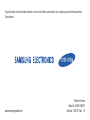 1
1
-
 2
2
-
 3
3
-
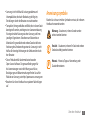 4
4
-
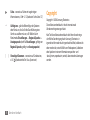 5
5
-
 6
6
-
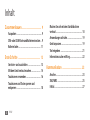 7
7
-
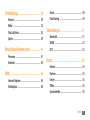 8
8
-
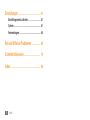 9
9
-
 10
10
-
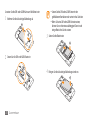 11
11
-
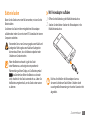 12
12
-
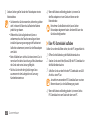 13
13
-
 14
14
-
 15
15
-
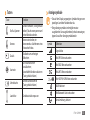 16
16
-
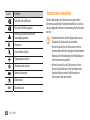 17
17
-
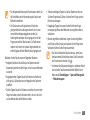 18
18
-
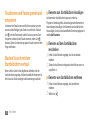 19
19
-
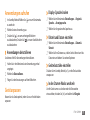 20
20
-
 21
21
-
 22
22
-
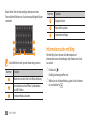 23
23
-
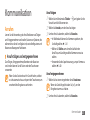 24
24
-
 25
25
-
 26
26
-
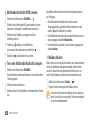 27
27
-
 28
28
-
 29
29
-
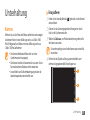 30
30
-
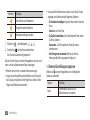 31
31
-
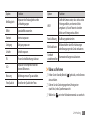 32
32
-
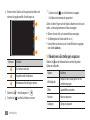 33
33
-
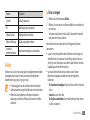 34
34
-
 35
35
-
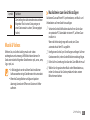 36
36
-
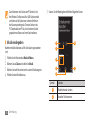 37
37
-
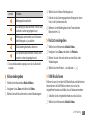 38
38
-
 39
39
-
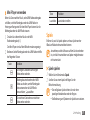 40
40
-
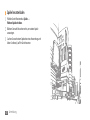 41
41
-
 42
42
-
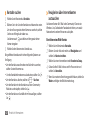 43
43
-
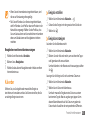 44
44
-
 45
45
-
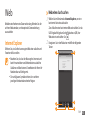 46
46
-
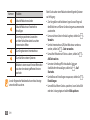 47
47
-
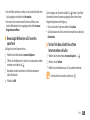 48
48
-
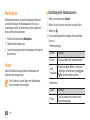 49
49
-
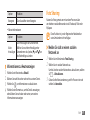 50
50
-
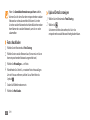 51
51
-
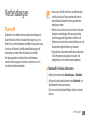 52
52
-
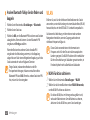 53
53
-
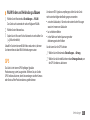 54
54
-
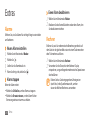 55
55
-
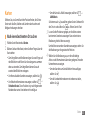 56
56
-
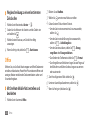 57
57
-
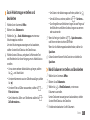 58
58
-
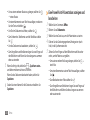 59
59
-
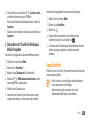 60
60
-
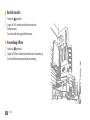 61
61
-
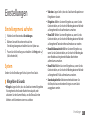 62
62
-
 63
63
-
 64
64
-
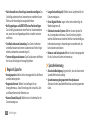 65
65
-
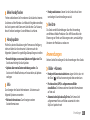 66
66
-
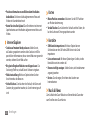 67
67
-
 68
68
-
 69
69
-
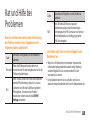 70
70
-
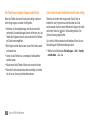 71
71
-
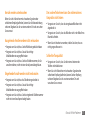 72
72
-
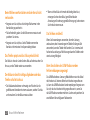 73
73
-
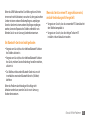 74
74
-
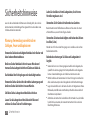 75
75
-
 76
76
-
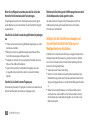 77
77
-
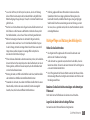 78
78
-
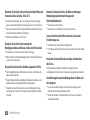 79
79
-
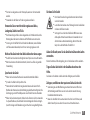 80
80
-
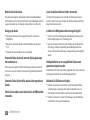 81
81
-
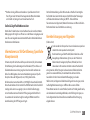 82
82
-
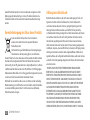 83
83
-
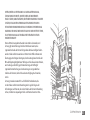 84
84
-
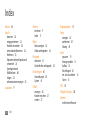 85
85
-
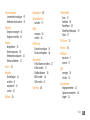 86
86
-
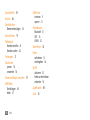 87
87
-
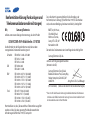 88
88
Samsung GT-I8700/M8 Benutzerhandbuch
- Kategorie
- Mobiltelefone
- Typ
- Benutzerhandbuch
- Dieses Handbuch ist auch geeignet für
Verwandte Papiere
-
Samsung GT-S7230 Benutzerhandbuch
-
Samsung GT-S7250 Bedienungsanleitung
-
Samsung GT-S8530 Benutzerhandbuch
-
Samsung GT-S8500 Benutzerhandbuch
-
Samsung GT-S5380 Bedienungsanleitung
-
Samsung GT-C6712 Benutzerhandbuch
-
Samsung GT-P1000 Benutzerhandbuch
-
Samsung GT-P1000 Benutzerhandbuch
-
Samsung GT-P1000 Benutzerhandbuch
-
Samsung GT-I8350 Omnia W Benutzerhandbuch